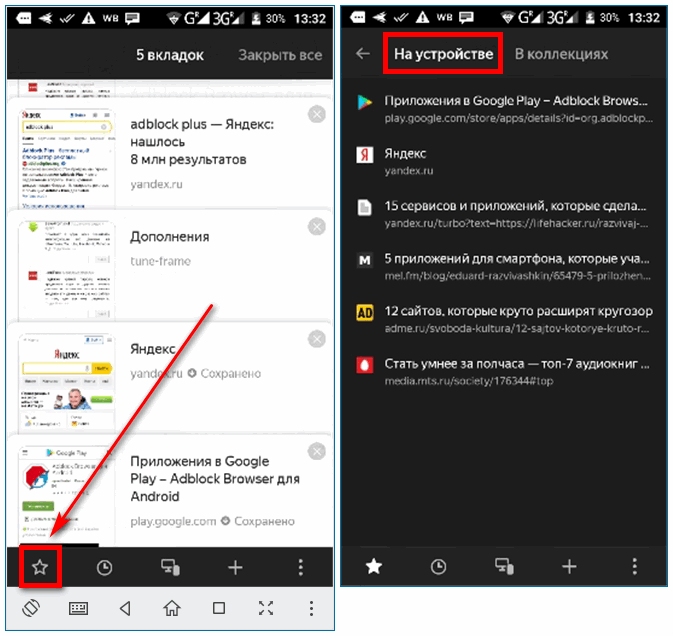Как быстро удалить ненужные закладки из браузера
В этом разделе мы рассмотрим различные методы удаления сохраненных закладок на различных устройствах и в различных браузерах. Следуйте нашим простым советам для быстрого и эффективного управления своими закладками.


Для удаления закладок в браузере Google Chrome, откройте меню закладок, выберите нужную закладку и нажмите правой кнопкой мыши, затем выберите Удалить.

Как удалить сохраненное в Инстаграме - Очистить закладки Instagram
В браузере Mozilla Firefox откройте панель закладок, найдите закладку, которую хотите удалить, нажмите на неё правой кнопкой мыши и выберите Удалить.

Как удалить закладки из Яндекса
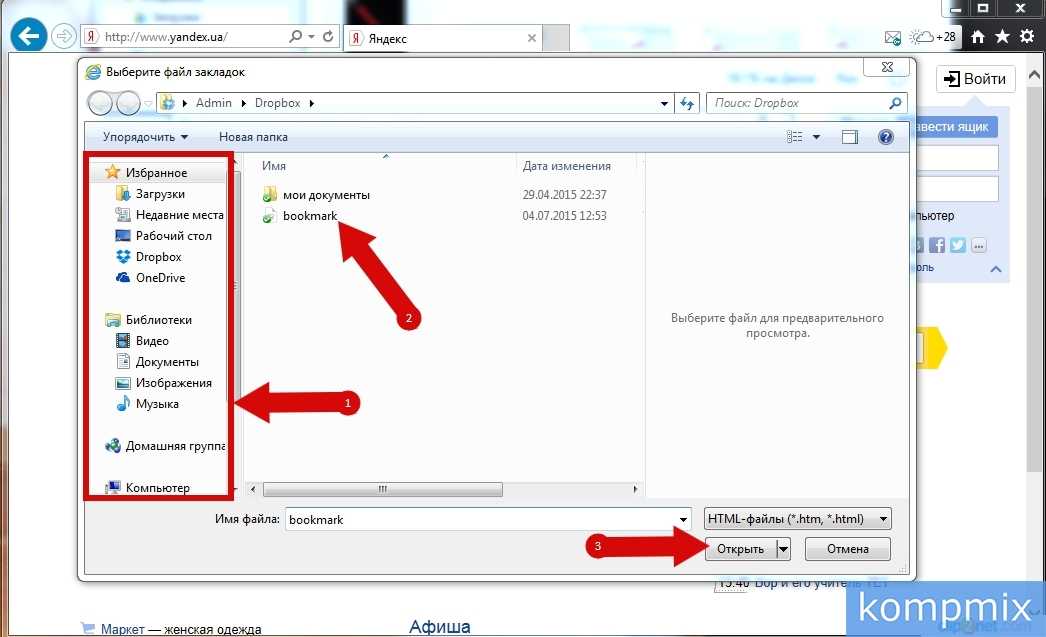
В браузере Safari на Mac откройте меню закладок, выберите нужную закладку, щелкните правой кнопкой мыши и выберите Удалить.

Как удалить все сохранённые пароли в браузере Google Chrome

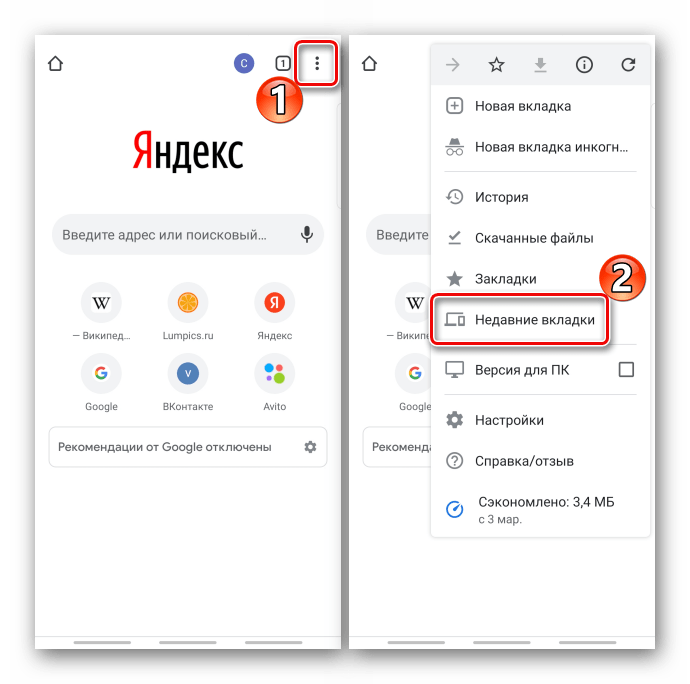
На мобильных устройствах для удаления закладок в браузере Chrome откройте меню, перейдите в раздел Закладки, найдите нужную закладку, нажмите на неё и удерживайте, затем выберите Удалить.

Работа с Закладками в Google Chrome / Как Сделать, Добавить, Сохранить или Удалить Закладки в Хроме
В мобильной версии Firefox откройте меню, перейдите в раздел Закладки, найдите нужную закладку, нажмите на неё и удерживайте, затем выберите Удалить.

Как удалить все закладки в Google Chrome
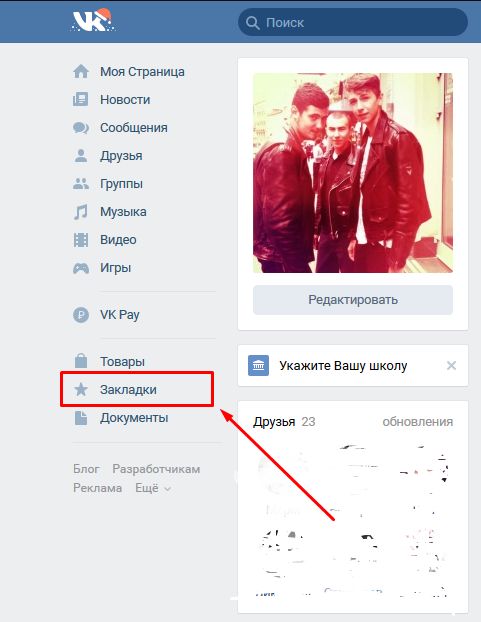

Для удаления закладок в Safari на iPhone или iPad откройте закладки, найдите нужную, сдвиньте её влево и нажмите Удалить.
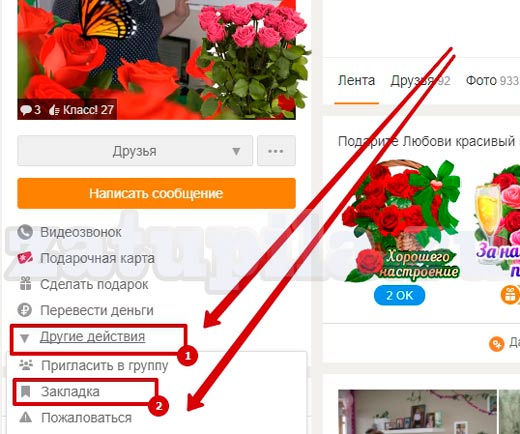
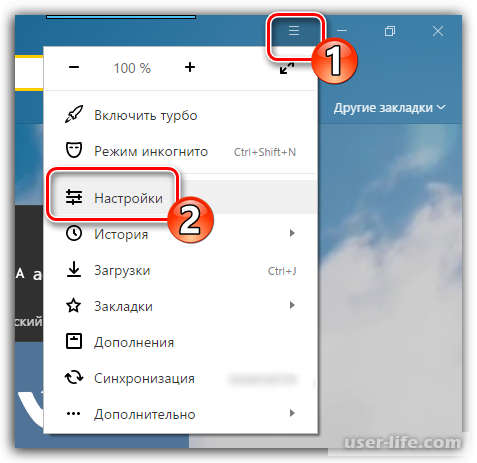
Если вы используете Microsoft Edge, откройте меню закладок, выберите закладку, которую хотите удалить, и нажмите Удалить.
Для удаления всех закладок сразу можно использовать настройки браузера, перейдите в раздел управления закладками и выберите опцию удаления всех закладок.
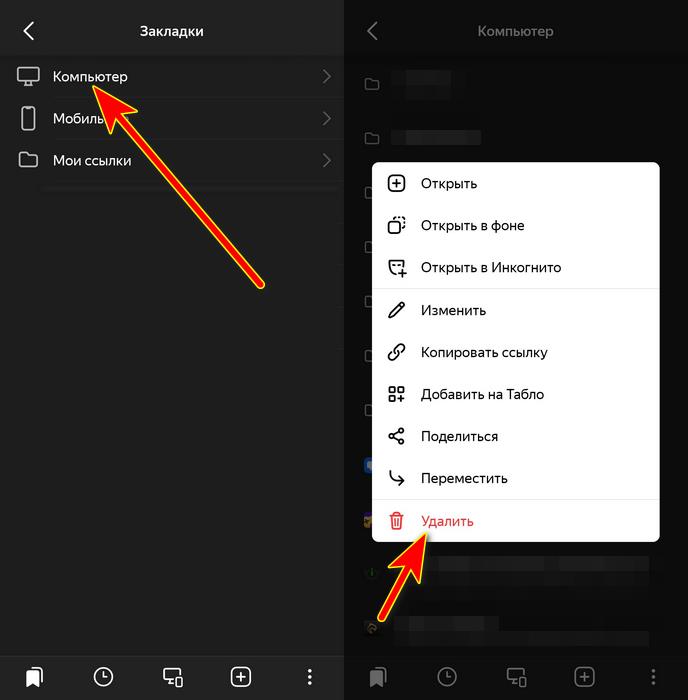
Регулярное удаление ненужных закладок поможет поддерживать порядок и быстроту доступа к нужным сайтам.
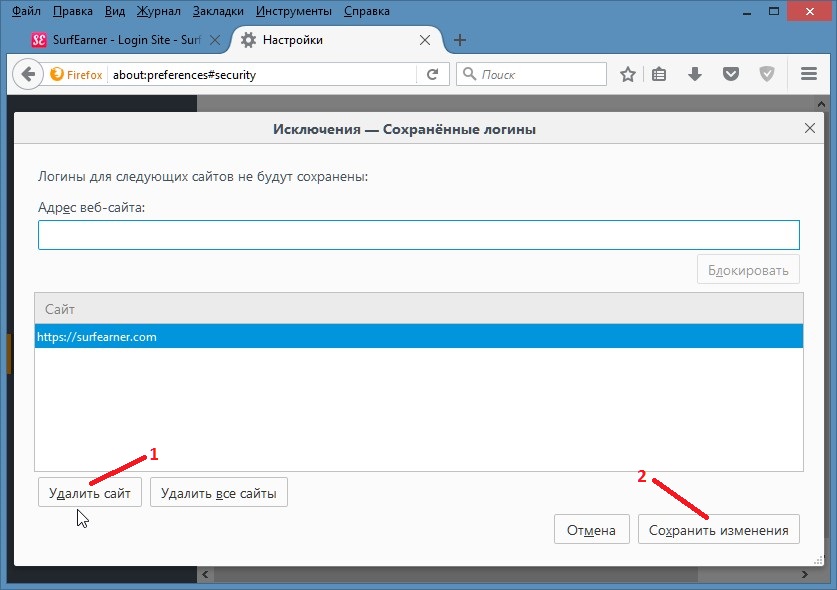
Используйте синхронизацию закладок между устройствами для удобного доступа и удаления закладок на всех ваших устройствах одновременно.

Как удалить все закладки сразу в браузере Google Chrome